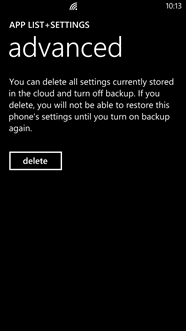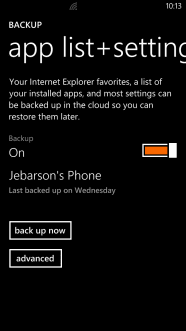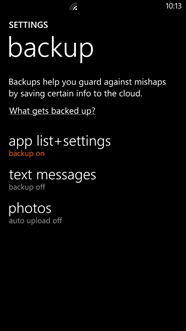Tip: Sådan sikkerhedskopierer du manuelt din Windows-telefon
2 min. Læs
Udgivet den
Læs vores oplysningsside for at finde ud af, hvordan du kan hjælpe MSPoweruser med at opretholde redaktionen Læs mere
| Slet sikkerhedskopi | Appliste + sikkerhedskopiering af indstillinger | Sikkerhedskopieringsindstillinger |
Her er endnu en i vores serie af artikler, der tilbyder tips og tricks til både begyndere og erfarne brugere, høflighed af Hvordan til Windows Phone.
I vores tidligere artikler har vi set, hvordan du sikkerhedskopierer tekstbeskeder osv. I denne måde, vil vi diskutere, hvordan du manuelt sikkerhedskopierer din telefon, især når du skifter din telefon eller hårdt nulstiller den.
- Naviger til indstillinger.
- Tryk på backup.
- Tryk på "appliste + indstillinger".
- Slå "Backup" til, hvis du ikke allerede har tændt det.
- Tryk på "sikkerhedskopier nu".
For at slette de eksisterende sikkerhedskopier,
- Tryk på avanceret i "appliste + indstillinger".
- Tryk på "slet".
Hvilke ting bliver sikkerhedskopieret?
- Ansøgningsliste.
- Opkaldshistorik.
- Temaindstillinger inklusive farve.
- Alle konti (Microsoft, Yahoo, Facebook, Linkedin osv.).
- IE favoritter.
- Alle andre telefonindstillinger.
Hvilke ting bliver ikke sikkerhedskopieret?
- App-specifikke indstillinger.
- Fliser og fliseindstillinger.
- Pung.
Tekstbeskeder bliver heller ikke sikkerhedskopieret med denne handling. Du skal sikkerhedskopiere tekstbeskeder separat som skrevet i denne hvordan.
Dine billeder vil heller ikke blive sikkerhedskopieret som en del af denne proces. Du skal gøre dette separat ved at aktivere automatisk upload i billedindstillingerne.
Se mange flere tips på af Hvordan til Windows Phone , anmod om en How To på HowToWindowsPhone her.